WordPress에서 리드 캡처 랜딩 페이지를 만드는 방법
게시 됨: 2022-04-08리드 캡처 랜딩 페이지는 방문자로부터 주요 정보를 수집하는 것입니다. 일반적으로 누군가가 귀하의 광고나 링크 중 하나를 클릭하면 제안이 있는 페이지로 이동합니다. 이것이 랜딩 페이지이며 제안은 리드를 포착하는 데 도움이 되도록 설계되었습니다.
이 기사에서는 랜딩 페이지의 작동 방식과 "리드 포착"이 의미하는 바를 분석할 것입니다. WordPress 리드 캡처 페이지의 주요 구성 요소에 대해 논의하고 Beaver Builder를 사용하여 구성하는 방법을 보여줍니다. 가자!
목차
- 리드 캡처 랜딩 페이지 개요
- 리드 캡처 랜딩 페이지에 포함할 내용
- 연락처 또는 이메일 가입 양식
- 제안(사용자에 대한 혜택)
- 고객 평가
- 행동 촉구(CTA)
- WordPress에서 리드 캡처 랜딩 페이지를 만드는 방법(3단계)
- 1단계: 템플릿 선택 또는 처음부터 시작
- 2단계: 페이지에 리드 캡처 모듈 추가
- 3단계: CTA 추가(및 테스트 변형)
- 결론
리드 캡처 랜딩 페이지 개요
일반적으로 방문 페이지는 제안을 소개한 다음 방문자가 수락해야 하는 이유를 설득하려고 합니다. 이 페이지의 최종 목표는 전환을 얻는 것입니다.
그러나 이러한 변환은 다음과 같은 다양한 형태로 나타날 수 있습니다.
- 구매하기
- 테마 또는 플러그인 다운로드
- 구독 등록
- 이메일 주소와 같은 연락처 정보 입력
리드 캡처 페이지는 마지막 전환 유형에 중점을 둡니다. 전반적으로 사용자가 연락처 정보를 공유하도록 설득하려고 합니다. 일반적으로 방문자는 대가로 무언가를 받으면 기꺼이 이 일을 합니다.
예를 들어, 사용자에게 곧 출시될 제품이나 서비스를 먼저 보여 줄 수 있습니다. 이것이 바로 많은 "출시 예정" 페이지가 하는 일입니다.
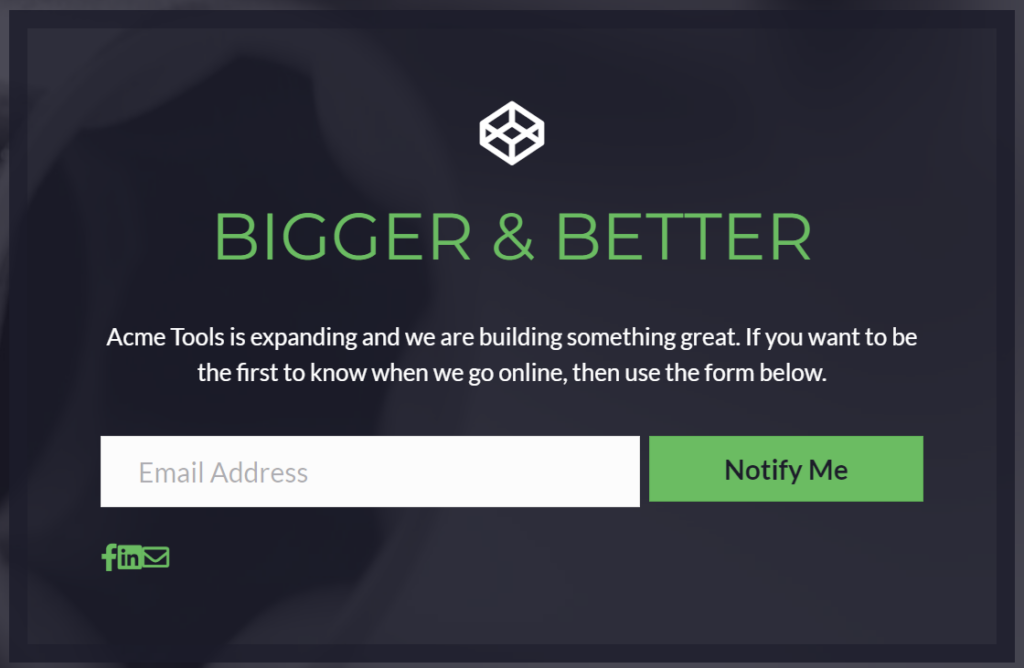
리드 수집은 두 가지 목적을 달성합니다. 첫째, 이메일 목록을 늘릴 수 있습니다. 이메일 목록은 매우 강력한 마케팅 도구가 될 수 있으며 웹사이트의 청중과 연락을 유지하는 데 도움이 됩니다.
리드를 수집하는 두 번째 목적은 제품 및 서비스에 관심이 있는 사용자 목록을 선별하는 것입니다.
방문자가 귀하가 그들의 요구 사항에 대해 논의하기 위해 연락할 것이라고 예상하여 이메일이나 전화 번호를 남겨둔 경우 관심이 있다고 말하는 것이 안전합니다. 해당 연락처 정보가 있으면 사용자에게 연락하여 "판매"를 종료할 수 있습니다.
리드 캡처 랜딩 페이지에 포함할 내용
리드 캡처 페이지는 연락처 정보를 수집하는 데 도움이 되도록 설계되었습니다. 즉, 이 섹션에서 다룰 매우 구체적인 요소가 필요합니다!
연락처 또는 이메일 가입 양식
리드를 수집하려면 방문자가 귀하와 연락처 정보를 공유할 수 있도록 해야 합니다. 가장 좋은 옵션은 목표에 따라 연락처 또는 이메일 가입 양식입니다.
대부분의 시나리오에서 이메일을 수집하는 것 이상입니다. 이메일 주소에는 리드에게 연락하는 데 필요한 모든 정보가 포함되어 있습니다.
Beaver Builder를 사용하면 구독 양식 모듈 덕분에 이메일을 쉽게 수집할 수 있습니다. 랜딩 페이지의 아무 곳에나 해당 모듈을 배치할 수 있습니다.
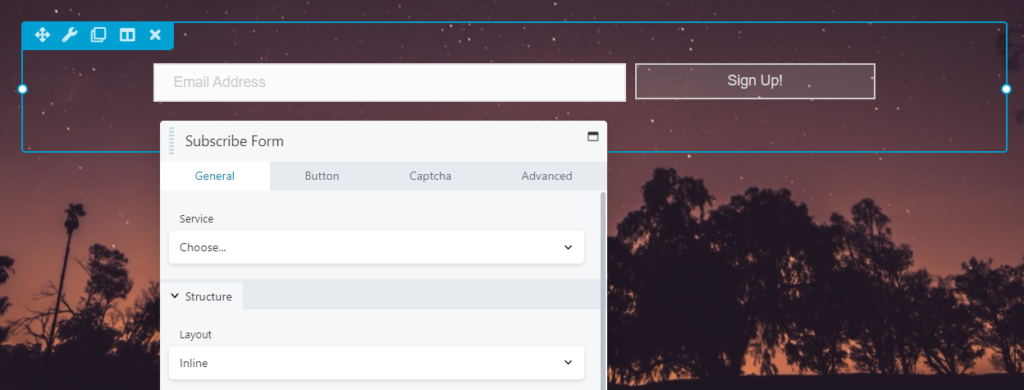
Beaver Builder는 광범위한 이메일 마케팅 서비스 목록과 통합됩니다. 구독 양식 모듈을 삽입하면 연결할 이메일 마케팅 플랫폼을 선택할 수 있습니다.
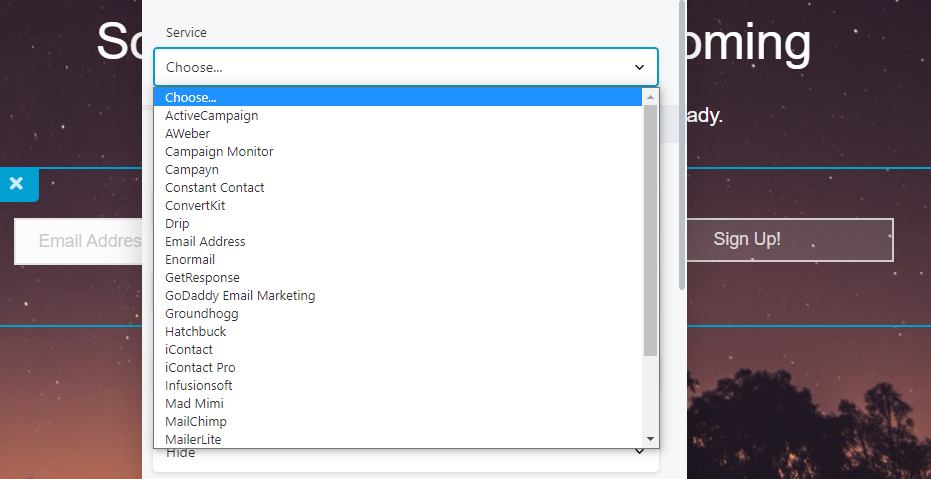
Beaver Builder를 이메일 마케팅 플랫폼과 통합하는 프로세스는 사용 중인 서비스에 따라 다릅니다.
이메일 가입 프롬프트 대신 완전한 문의 양식을 사용하려면 문의 양식 모듈을 사용할 수 있습니다.
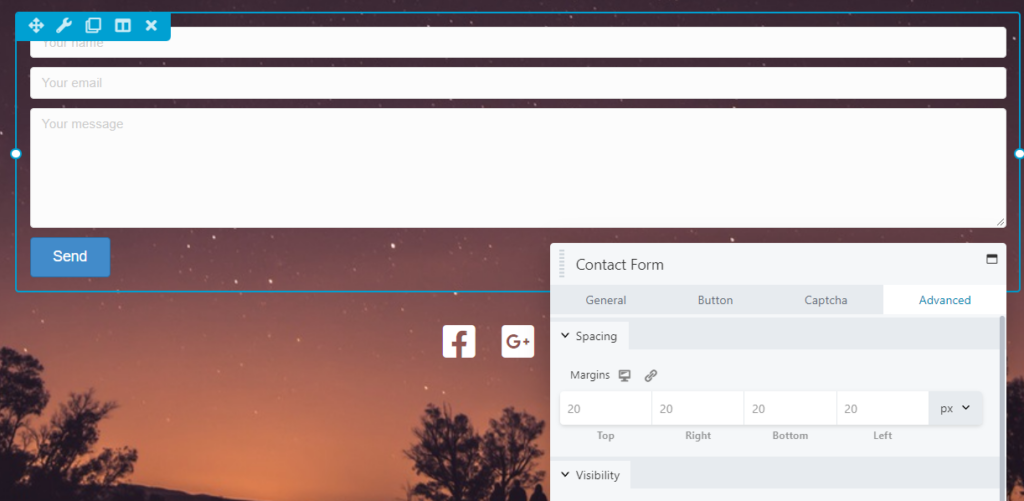
Beaver Builder를 사용하면 연락처 양식 모듈 내에 추가 필드를 포함할 수 있습니다. 즉, 잠재 고객에게 요청할 정보를 완벽하게 제어할 수 있습니다.
중요한 정보 수집에만 집중하는 것이 좋습니다. 잠재적인 리드가 너무 많은 필드를 작성해야 한다는 것을 알게 되면 겁을 주기에 충분할 수 있습니다.
제안(사용자에 대한 혜택)
리드 캡처 페이지는 일반적으로 교환을 제공합니다. 방문자가 연락처 정보를 공유하기를 원합니다. 그러나 대가로 무언가를 제공하지 않는 한 많은 사용자가 기꺼이 그렇게 하지 않을 수 있습니다.
"제안하기"는 방문자의 이메일 주소에 대해 비용을 지불하는 것이 아닙니다. 대부분의 웹사이트가 하는 일은 다음과 같은 무료 또는 매우 가치 있는 제안으로 방문자를 사로잡는 것입니다.
- 무료 상담
- 메일링 리스트 액세스(독점 제안 및/또는 정보 포함)
- 무료 전자책 또는 기타 유형의 다운로드
- 할인 코드
직접 제안을 하는 것의 대안은 단순히 제품이나 서비스를 소개하고 방문자를 위한 혜택을 분류하는 것입니다.
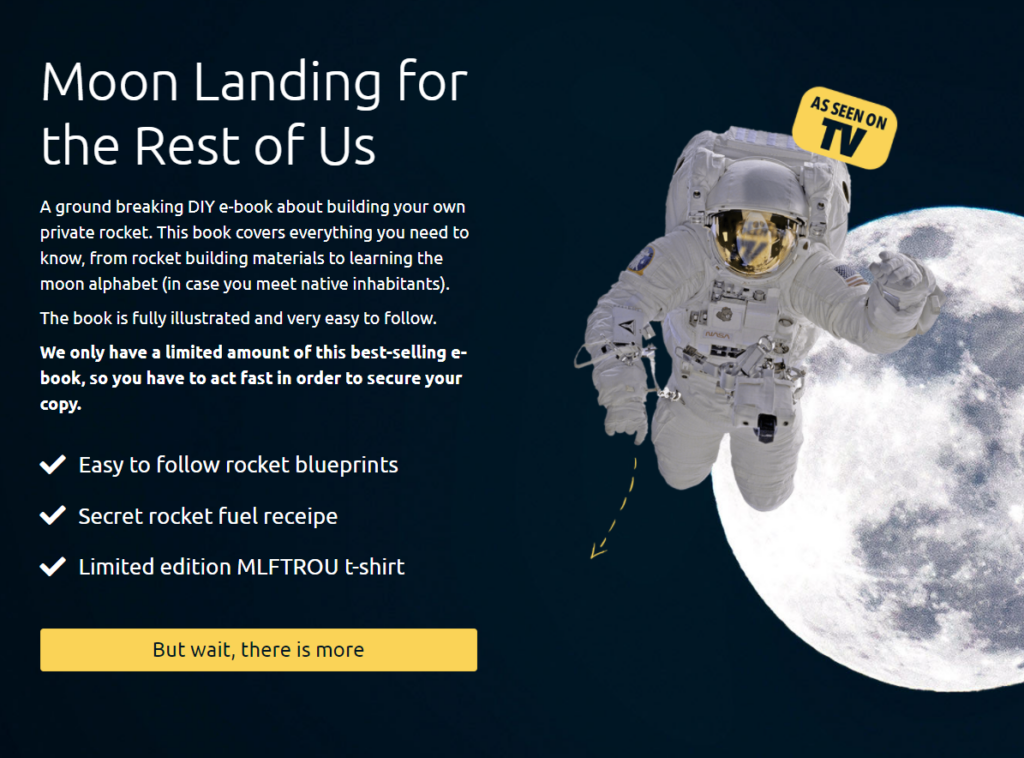
관련 정보를 요청한 후 클릭 유도문안(CTA)을 사용하여 방문자가 이메일이나 전화번호를 공유하도록 유도합니다. 어떤 접근 방식을 선택하든 리드 캡처 페이지는 방문자에게 가치를 제공해야 합니다.
고객 평가
많은 방문 페이지에는 사회적 증거로 사용 후기가 포함되어 있습니다. 이러한 리뷰를 통해 방문자는 귀하가 제공하는 제품 및 서비스를 보다 편견 없이 볼 수 있습니다. 공정한 정보는 더 많은 리드를 얻는 데 중요할 수 있습니다.
WordPress 방문 페이지에 평가를 추가하는 방법에는 여러 가지가 있습니다. 가장 쉬운 접근 방식은 Beaver Builder의 내장된 평가 모듈을 사용하는 것입니다.

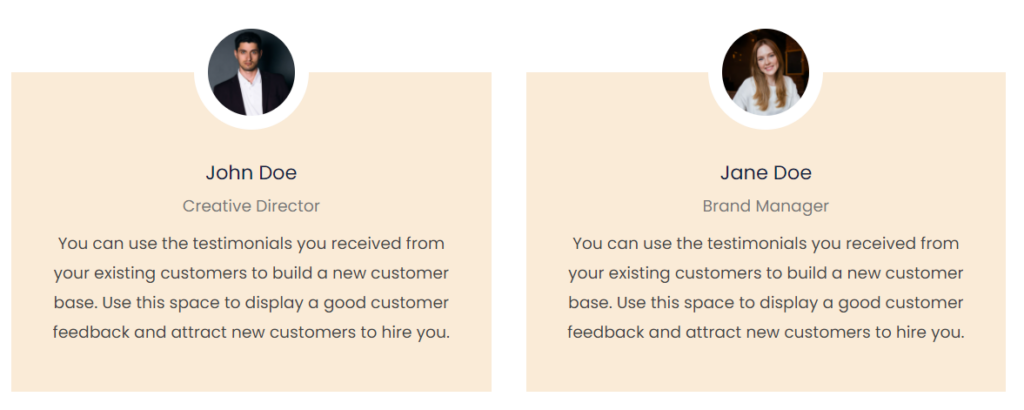
귀하가 홍보하는 제품이나 서비스의 유형에 따라 평가가 항상 필수적인 것은 아닙니다. 그러나 적절한 사용자 리뷰 모음이 있는 경우 새 리드를 수집하는 데 매우 유용할 수 있습니다.
행동 촉구
클릭 유도문안(CTA)은 방문자에게 다음에 무엇을 해야 하는지 알려주는 프롬프트입니다. CTA는 웹 전체에 있지만 방문 페이지에서 가장 두드러집니다.
리드 캡처 페이지를 보게 되면 어떤 방식으로든 연락처 정보를 공유하라는 CTA를 보게 될 것입니다.
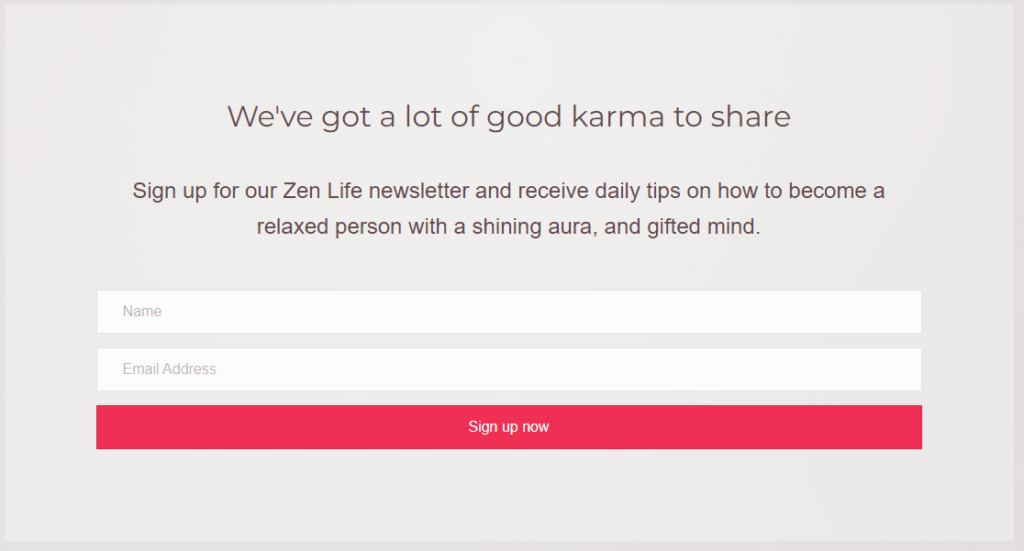
위의 예에는 두 개의 CTA가 있습니다. "Zen Life 뉴스레터 신청"이라고 쓰여 있는 것이 있고, 두 번째는 이메일 구독 양식 아래에 있는 버튼입니다. 일반적으로 이메일 구독 및 문의 양식 버튼은 CTA입니다.
CTA는 시각적으로 눈에 띄기 때문에 버튼에 포함하는 것이 가장 좋습니다. 방문자가 요소와 상호 작용하는 방법을 이해할 수 있도록 버튼은 항상 "팝"해야 합니다.
WordPress에서 리드 캡처 랜딩 페이지를 만드는 방법(3단계)
이 섹션에서는 Beaver Builder를 사용하여 리드 캡처 페이지를 만드는 방법을 보여줍니다. 플러그인에는 랜딩 페이지를 빠르고 쉽게 구축할 수 있는 다양한 도구가 포함되어 있습니다.
템플릿에 대해 이야기하면서 시작하겠습니다!
1단계: 템플릿 선택 또는 처음부터 시작
Beaver Builder를 사용할 때 새 페이지를 디자인할 때 두 가지 접근 방식 중에서 선택할 수 있습니다. 플러그인에는 많은 방문 페이지 템플릿이 함께 제공됩니다. 이를 시작점으로 사용하여 설계 프로세스를 간소화할 수 있습니다.
대안은 빈 페이지에서 시작하여 각 Beaver Builder 모듈을 수동으로 추가하고 사용자 지정하는 것입니다. 그러나 작업을 단순화하기 위해 템플릿을 사용하는 것이 좋습니다.
Beaver Builder 편집기를 연 후 템플릿 탭을 클릭하고 화면 상단에서 그룹 목록을 찾습니다.
Beaver Builder에는 두 개의 템플릿 그룹이 포함되어 있습니다. 하나는 랜딩 페이지용이고 다른 하나는 일반 콘텐츠 페이지용입니다.
방문 페이지 옵션을 선택합니다.
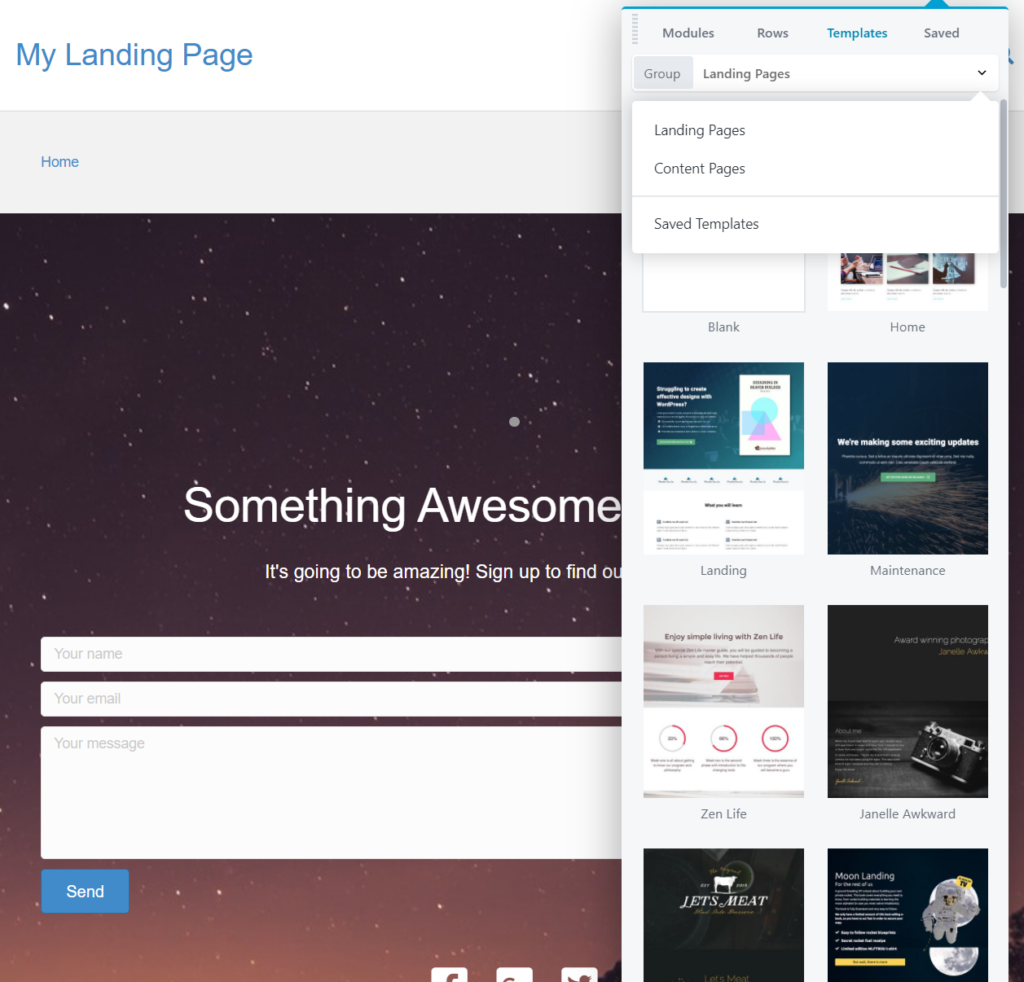
Beaver Builder는 여러 랜딩 페이지 디자인을 제공합니다. 몇 번의 클릭만으로 이들 중 무엇이든 가져올 수 있으며 작동 방식을 확인할 수 있습니다.
스타일에 맞는 템플릿을 찾을 때까지 여러 방문 페이지 템플릿을 테스트하는 것이 좋습니다. 당연히 해당 디자인을 사용자 지정하고 새 모듈을 추가해야 합니다. 그러나 템플릿으로 시작하면 엄청난 시간이 절약됩니다.
2단계: 페이지에 리드 캡처 모듈 추가
이전 섹션에서는 다음과 같이 리드 캡처 페이지에 포함되어야 하는 요소에 대해 논의했습니다.
- 연락처 또는 이메일 가입 양식
- 제안
- 하나 이상의 CTA
- 고객 평가(사용자 피드백을 수집하는 경우)
선택한 Beaver Builder 랜딩 페이지 템플릿에는 해당 요소의 전부 또는 대부분이 이미 포함되어 있을 수 있습니다. 또한 수집하려는 리드 정보에 따라 연락처 또는 이메일 구독 양식 중에서 선택해야 합니다.
모듈을 선택했으면 원하는 제안에 맞게 모듈을 사용자 정의해야 합니다. 모듈을 클릭하고 설정 창을 사용하여 Beaver Builder 편집기에서 모듈을 편집할 수 있습니다.
각 모듈은 고유한 설정 그룹과 함께 제공됩니다.
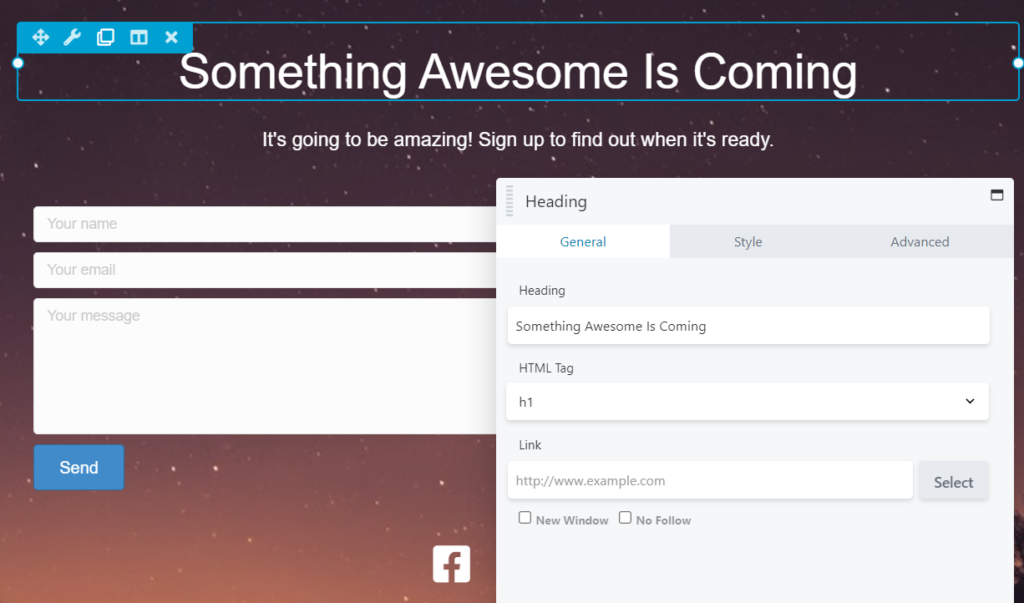
편집기를 사용하면 요소를 끌어다 놓아 다시 정렬할 수도 있습니다. 또한 사용하지 않을 템플릿 요소를 제거할 수 있습니다.
Beaver Builder 편집기를 처음 사용하는 경우 모듈 추가 및 편집에 대한 이 자습서를 확인하십시오. 템플릿에 새 모듈을 추가할 수도 있으므로 사용자 지정에 어떤 제한도 받지 않습니다.
3단계: CTA 추가(및 변형 테스트)
모든 연락처 및 이메일 가입 양식에는 매력적인 CTA가 필요합니다. 복사본은 방문자가 취하기를 원하는 작업에 따라 달라집니다.
예를 들어 이메일 가입 양식이 있는 경우 "가입"이 인기 있는 옵션입니다.
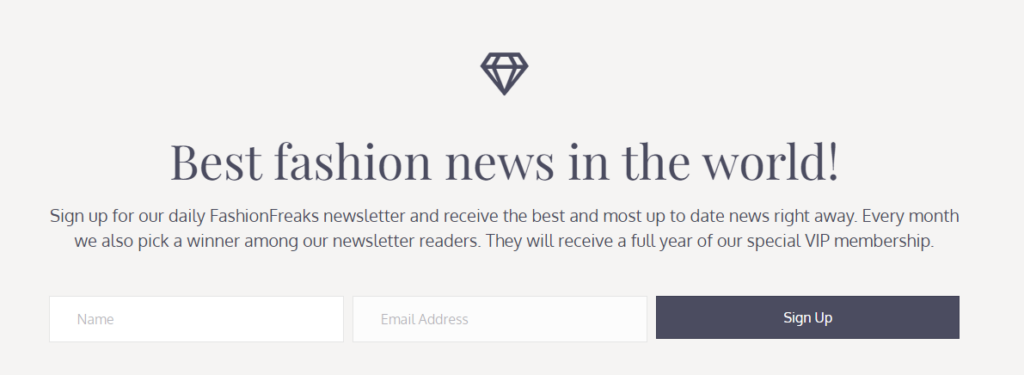
그러나 어떤 CTA 사본이 최상의 결과를 반환하는지 아는 것은 어려울 수 있습니다. 때때로 CTA 디자인의 약간의 변경이 리드 수집 노력에 상당한 영향을 미칠 수 있습니다.
CTA 변형을 포함한 방문 페이지 디자인을 A/B 테스트하는 것이 좋습니다. 그렇게 하면 청중이 선호하는 리드 캡처 페이지 유형을 보여주는 실제 결과를 얻을 수 있습니다.
결론
효과적인 리드 캡처 페이지를 디자인하는 것은 어려울 수 있습니다. 적절한 요소를 포함하지 않고 매력적인 제안을 하지 않으면 필요한 만큼 많은 리드를 얻지 못할 수 있습니다. 이 규칙은 페이지 방문자 수가 많은 경우에도 적용됩니다.
Beaver Builder 도구를 사용하면 효과적인 리드 캡처 페이지를 빠르게 디자인할 수 있습니다. 리드 캡처 페이지를 시작하고 실행하기 위해 수행해야 하는 작업은 다음과 같습니다.
- 템플릿을 선택하거나 처음부터 시작하세요.
- 리드 캡처 모듈을 페이지에 추가합니다.
- CTA를 추가하고 변형을 테스트합니다.
Beaver Builder를 사용하여 리드 캡처 페이지를 만드는 방법에 대해 질문이 있습니까? 아래 코멘트 섹션에서 그들에 대해 이야기합시다!
